Fórmula de Excel: Convertir Tiempo a Horas Decimales
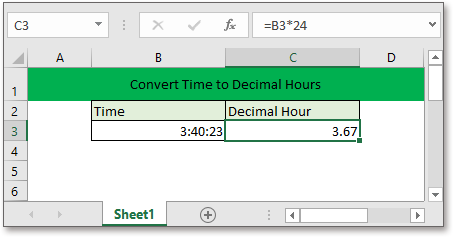
Aquí se proporciona una fórmula que convierte el tiempo a horas decimales en Excel y explica cómo funciona la fórmula.
Si desea seguir este tutorial, por favor descargue la hoja de cálculo de ejemplo.
Fórmula genérica:
| Tiempo*24 |
Argumentos
| Tiempo: la hora de Excel que se utiliza para convertir a horas decimales. |
Valor de Retorno
La fórmula devuelve un valor en formato de tiempo; por favor, formatee el resultado como general o número según sea necesario para obtener las horas decimales.
Cómo funciona esta fórmula
Para convertir el tiempo en la celda B3 a horas decimales en la celda C3, utilice la siguiente fórmula:
| =B3*24 |
Presione Enter para obtener un valor en formato de tiempo.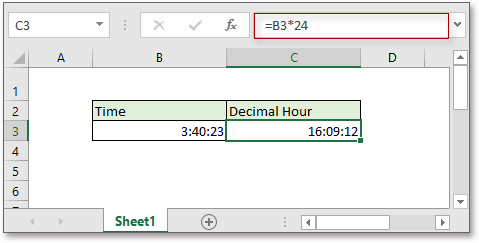
Haga clic Inicio pestaña, y vaya a la Lista desplegable Formato de Número para elegir General o Número para mostrar el resultado como un número.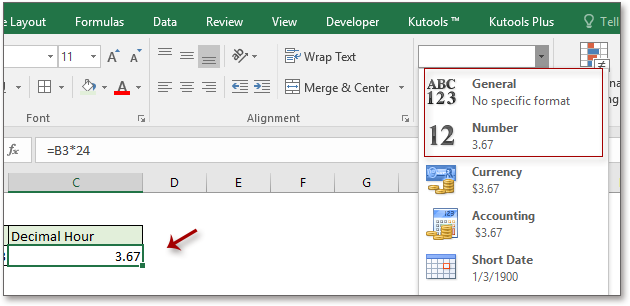
Explicación
Hay 24 horas en un día, en otras palabras, una hora es 1/24 de día. Para convertir el tiempo a horas decimales, debe multiplicar el valor por 24. Por ejemplo, al convertir el tiempo 10:00 a horas decimales:
=10:00*24
=(10/24)*24
=10
Fórmulas Relacionadas
- Convertir Minutos Decimales a Formato de Tiempo
Este tutorial proporciona una fórmula para convertir minutos decimales a tiempo de Excel. - Convertir Segundos Decimales a Tiempo
Para convertir segundos decimales a tiempo de Excel en Excel, una fórmula puede ayudarte. - Convertir fecha a año mes
En algunos casos, desea convertir la fecha solo a mes, año, día o mes-año, día-mes, o año-día en formato de texto. - Convertir fecha a texto
Este tutorial proporciona la función TEXTO para convertir una fecha a texto.
Funciones Relacionadas
- Función SI de Excel
Prueba condiciones especificadas y luego devuelve los valores correspondientes. - Función VALOR de Excel
Convierte texto a número. - Función MES de Excel
La función MES se utiliza para obtener el mes como número entero (1 a 12) a partir de una fecha. - Función DÍA de Excel
La función DÍA obtiene el día como un número (1 a 31) a partir de una fecha. - Función AÑO de Excel
La función AÑO devuelve el año basado en la fecha dada en formato de número de serie de 4 dígitos.
Las Mejores Herramientas de Productividad para Office
Kutools para Excel - Te Ayuda a Sobresalir de la Multitud
Kutools para Excel cuenta con más de 300 funciones, asegurando que lo que necesitas esté a solo un clic de distancia...
Office Tab - Habilita la Lectura y Edición con Pestañas en Microsoft Office (incluye Excel)
- ¡Un segundo para cambiar entre docenas de documentos abiertos!
- Reduce cientos de clics del ratón para ti cada día, di adiós al síndrome del túnel carpiano.
- Aumenta tu productividad en un 50% al ver y editar múltiples documentos.
- Trae pestañas eficientes a Office (incluye Excel), igual que Chrome, Edge y Firefox.